Hogyan kell telepíteni betűtípusok telepítése betűtípusok ablakok
Telepítse betűtípusok nagyon egyszerű. Először is, mielőtt telepíti a betűtípusokat kell kicsomagolni, mert a legtöbb betűtípus oszlanak formájában levéltár. Miután kicsomagolta a betűtípust, akkor lehet telepíteni több szempontból is.
Módszer szám 1. Nyissa meg a betűtípust a szokásos dupla kattintás az egér bal gombjával. Ezt követően kapsz egy ablakot, ahol láthatjuk, hogyan néz ki ez a font.
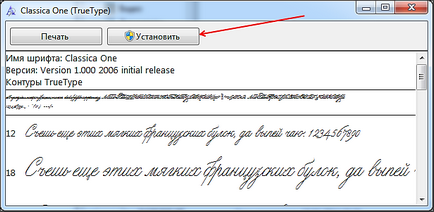
Akkor meg kell, hogy kattintson a „Telepítés” gombra, amelynek székhelye a felső részén az ablakon. Ezt követően, a betűtípus automatikusan telepítésre kerül.
Az eljárás száma 2. Kattintson a jobb gombbal a betűtípus és kattintson az „Install”.
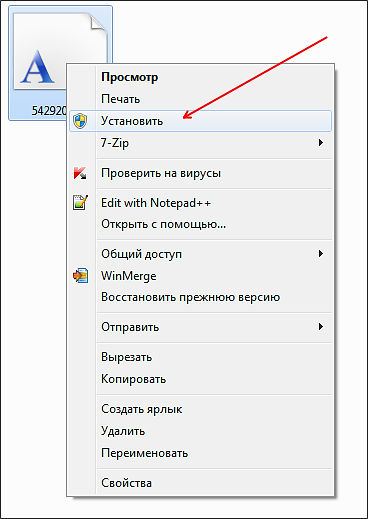
Módszer № 3. Nyissa meg a Vezérlőpultot. A megnyíló ablakban lépjen a „Megjelenés és személyes - Betűk”. Ez az ablak betűtípus lehet nyitni a parancs% Windir% \ fonts, meg kell adnia a menüben a „Run”.
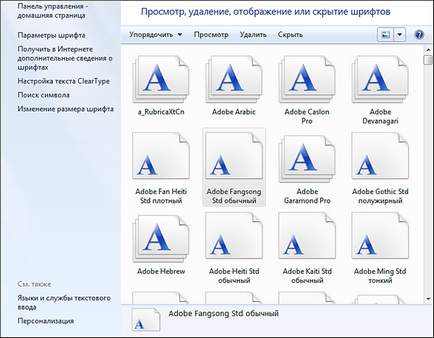
Ezt követően kapsz egy ablakot a telepített betűtípusok. Telepíteni egy font, egyszerűen húzza a fájlt az ablakba.
Lásd még: Hogyan kell kapcsolni a biztonsági mód bekapcsolásával a Windows 7
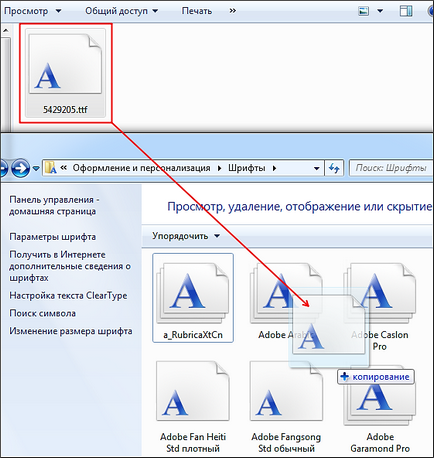
Áthúzás után a fájlokat, futtatni a telepítési folyamat a font rendszert.
Hogyan lehet eltávolítani a megadott betűtípus
Bizonyos esetekben szükség lehet eltávolítani a telepített betűtípusok korábban. Ez történik a Vezérlőpult „Betűtípusok” részben. Törölheti vagy elrejtheti a telepített betűtípusok. Ehhez ki kell választani a kívánt betűtípust, majd kattintson a „Törlés” gombra.
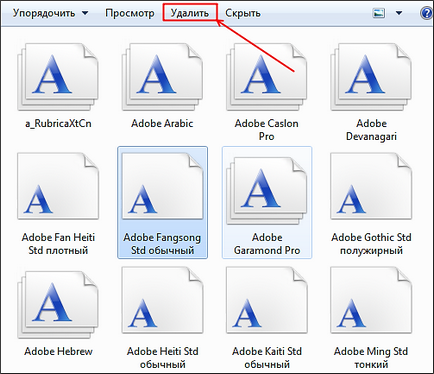
Ezen túlmenően, a betűtípus is rejtett. Ehhez ki kell választani a kívánt betűtípust, majd kattintsunk a „Hide”.
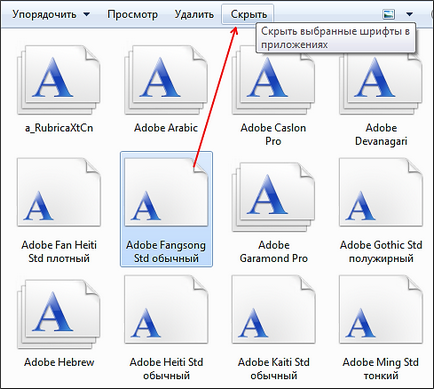
Rejtett betűtípusok eltávolítják a rendszerből, de nem látható a listán a betűtípus más alkalmazásokat. Szintén eltávolítása és elrejtése betűtípusok is végre a megjelenő helyi menüben a jobb gombbal kattintva.
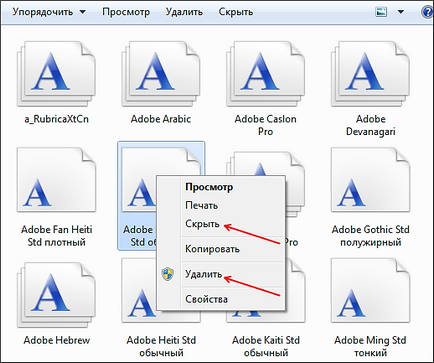
Meg kell jegyezni, hogy az eltávolítása telepített betűtípusok kell megközelíteni óvatosan. Sok betűtípus szükséges operációs rendszer normális működését. Ilyen betűtípusok: Courier New (beleértve az opciókat: félkövér, dőlt, félkövér dőlt), Times New Roman (beleértve az opciókat: félkövér, dőlt, félkövér dőlt), Arial (beleértve az opciókat: félkövér, dőlt, félkövér dőlt), Symbol, MS serif, Wingdings és az MS Sans Serif.
Kedves Oleksandr!
Fiam születésnapja adta egy laptopot telepített Windows'10.
Az ő megjelenése az új lehetőségeket.
De vannak új problémák.
Munka egy régi PC Windows'7 Megszoktam a betűtípus Verdana. És tudom, hogy hogyan kell telepíteni.
De Windows'10 beállításokat találtam csak az képes megváltoztatni a betűméret. A változás már telepítve van Windows'10 valaki, valahol és valamikor a betűtípus nem működik nekem egy kényelmes Verdana betűtípust velem.
Munkám használni elég hosszú, hogy több programot a betűtípust telepíteni az operációs rendszer, azaz in Windows'10. És ő nem állított fel ezekben a programokban. Amennyire én tudom.
És számomra ez egy nagy probléma, mert megváltozott a program interfész és megjelenése a dokumentumokat.
Kérésemre a Microsoft Nem jöttem, hogy egy nagyon világos választ, hogyan lehet változtatni a betűméretet. És, hogy hogyan változik a betűtípus maga a válasz érkezett, nem találtam semmit.
Tudja megoldani ezt a problémát? És ha igen, hogyan?
Üdvözlettel Sergey Fedorovich.